文章详情页
win10系统开启麦克风使用权限的方法
浏览:138日期:2023-03-26 16:36:26
win10系统是一款非常流行的电脑操作系统,这款系统对操作界面进行了改进,相比其他版本的操作系统来说,该系统的操作界面更加的简洁、现代,使用起来也更加流畅。我们在操作电脑系统的过程中,常常需要使用到麦克风。但是有时候电脑会提示我们不能使用麦克风,这时候就可以自己开启麦克风的使用权限。鉴于很多朋友刚刚开始操作这款系统,还不会对其操作。那么接下来小编就给大家详细介绍一下win10系统开启麦克风使用权限的具体操作方法,有需要的朋友可以看一看。

1.首先打开电脑,我们在电脑桌面的左下角找到下图所示的开始按钮,点击该按钮,其上方会出现一个窗口。
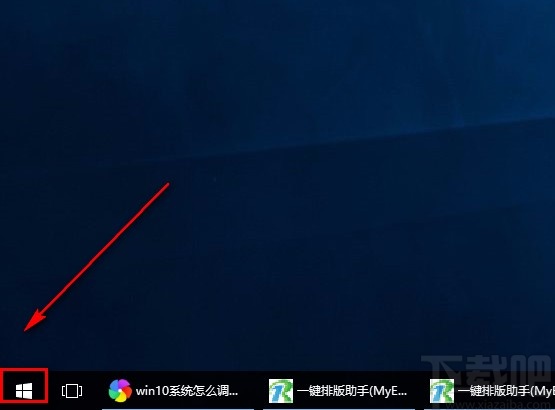
2.接着我们在窗口左侧找到“设置”选项,点击该选项就可以打开设置页面,如下图所示。
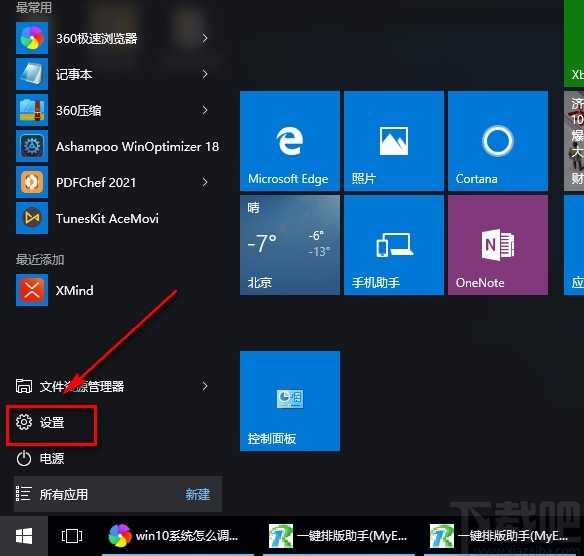
3.进入到设置页面后,我们在页面上找到“隐私”选项,点击该选项就能打开隐私页面。

4.然后在隐私页面中,我们在页面左侧找到“麦克风”选项并点击,再点击界面上方的开关按钮使其处于打开状态,如下图所示。
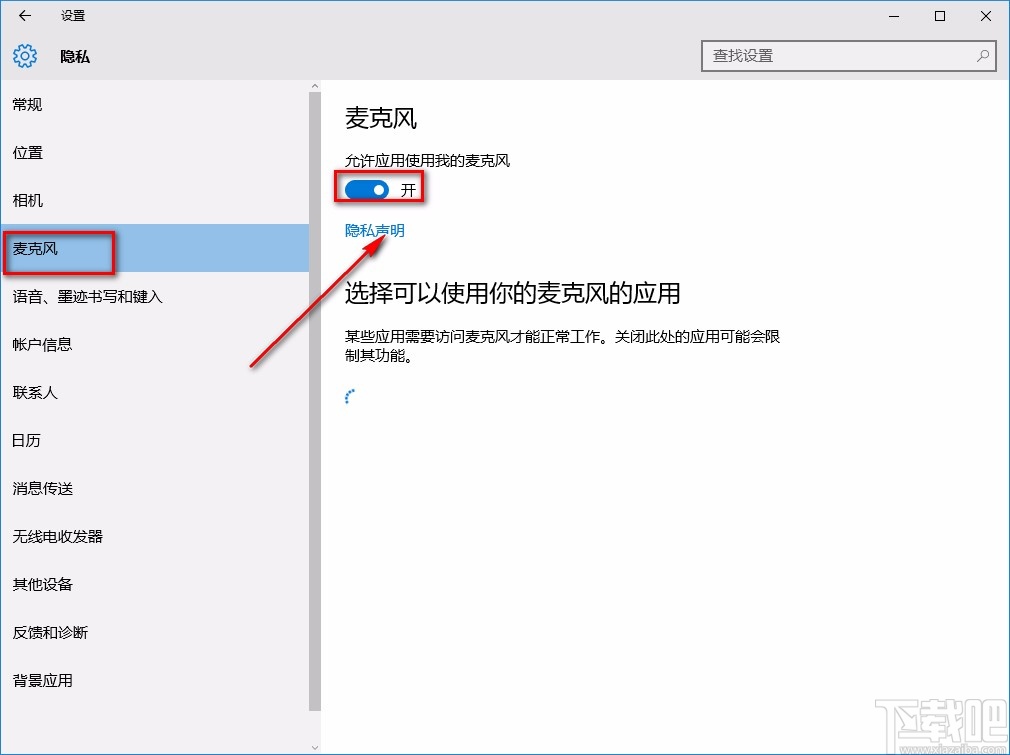
5.最后在界面上就可以看到很多的应用,我们可以选择需要使用麦克风的应用,并点击其后面的开关按钮使其处于打开状态就可以了。
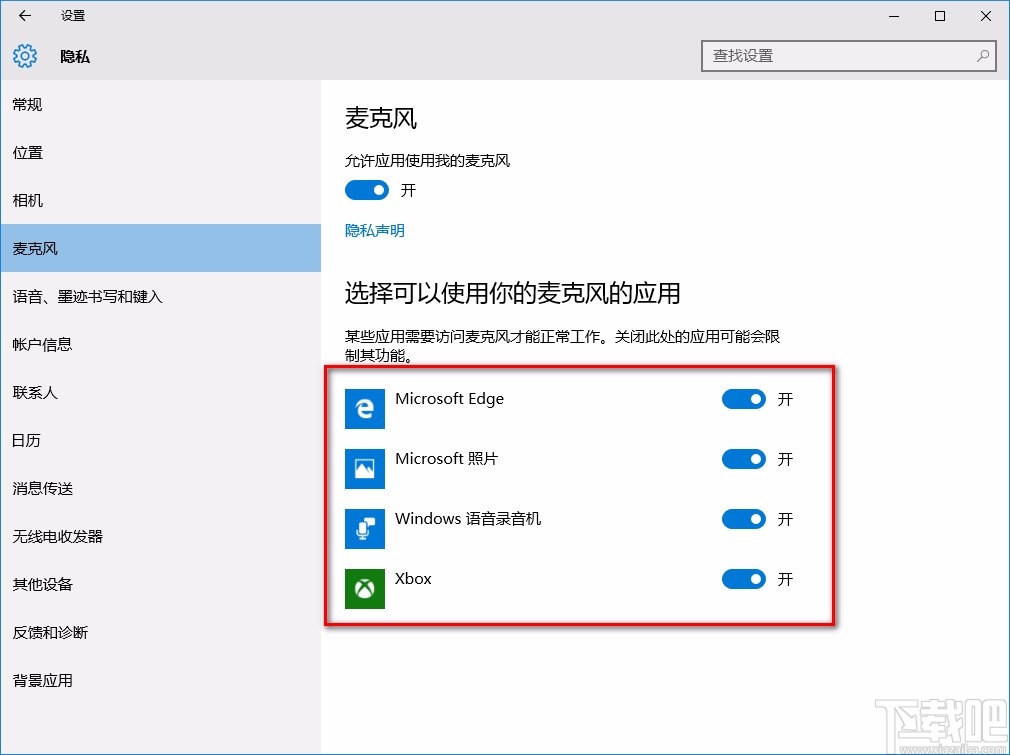
以上就是小编给大家整理的win10系统开启麦克风使用权限的具体操作方法,方法简单易懂,有需要的朋友可以看一看,希望这篇教程对大家有所帮助。
相关文章:
1. Win10系统本地组策略编辑器打不开无法运行的解决方法2. 联想ThinkPad E420 1141A49笔记本U盘如何安装win10系统 安装win10系统方法介绍3. 解决Win10系统升级后不能正常关机的方法4. win10系统崩溃无法修复无法进入安全模式5. win10系统设置鼠标滑轮滚动行数的方法6. Win10系统如何输入特殊字符?特殊字符怎么打?7. 如何给Win10系统的电脑连上Wifi?8. Win10系统如何调出命令行?Win10系统调出命令行的方法9. win10系统锐捷客户端自动断网怎么办?win10开启wifi锐捷自动断开解决方法10. Windows10系统更新怎么取消?Win10系统更新关闭方法
排行榜

 网公网安备
网公网安备